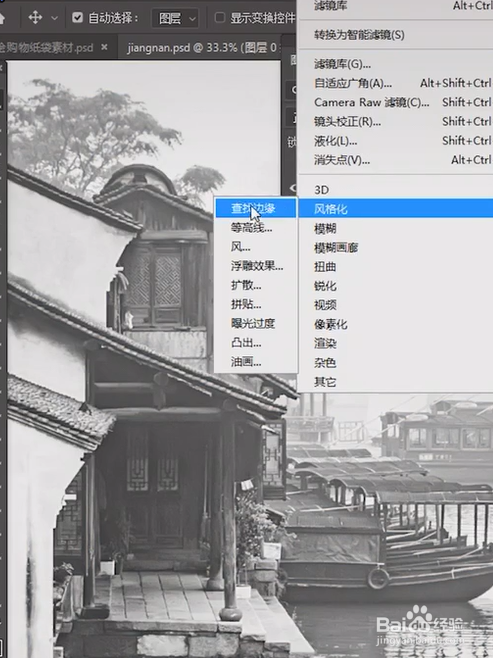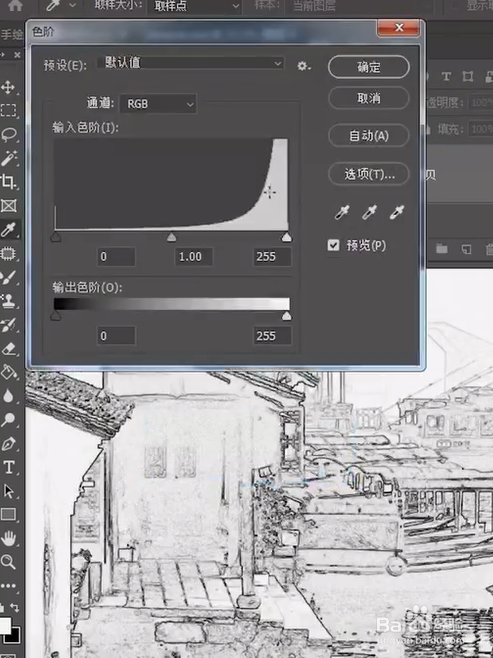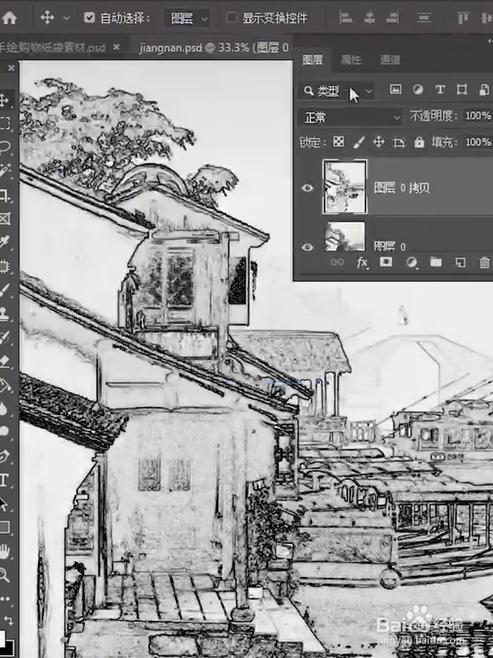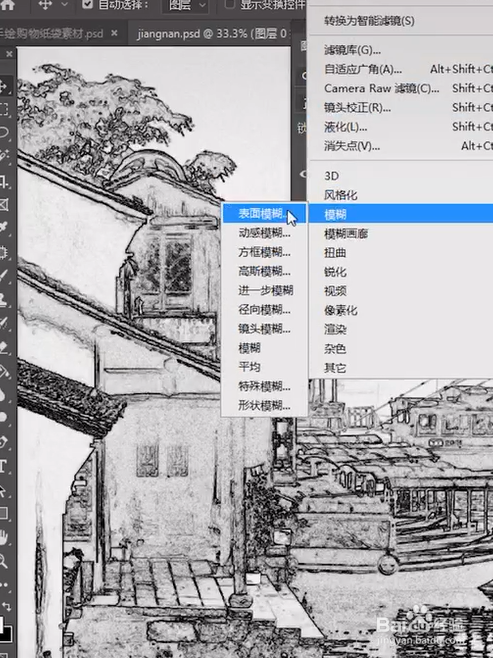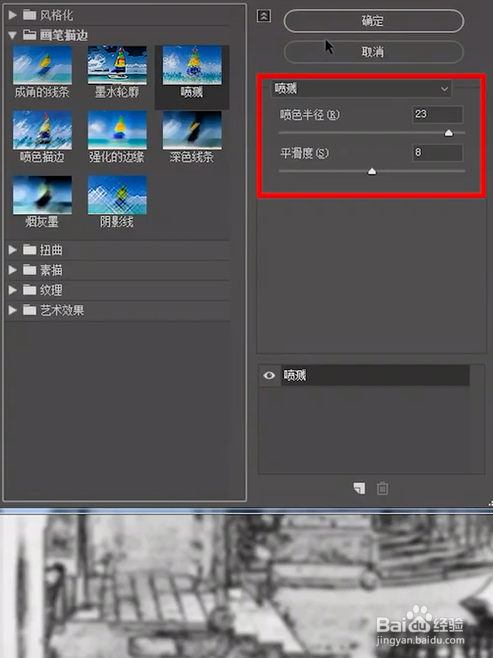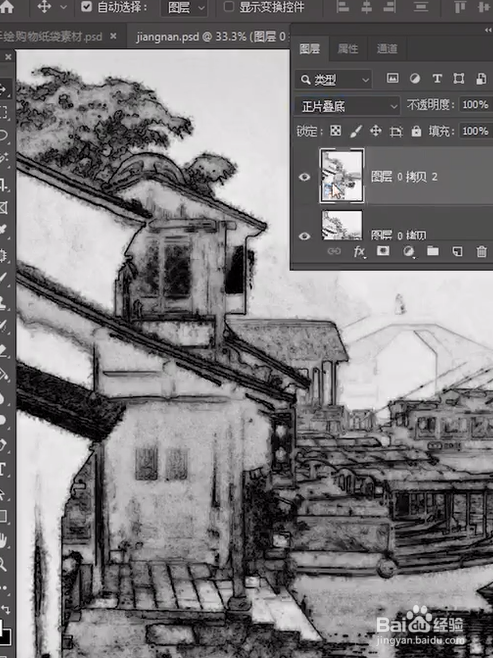PS怎么把风景图片变成油墨效果
1、首先,CTRL+I复制图层;
2、然后,CTRL+SHIFT+U给图片去色;
3、然后,点击滤镜风格化查找边缘;
4、CTRL+L打开色阶,向右移动黑色滑块,点击确定;
5、再复制1层,使用滤镜中的高斯模糊7个像素左右;
6、使用滤镜库中的喷溅效果,数值如下;
7、然后,将混合模式改为正片叠底;
8、最后,复制原图至最上方,将混合模式改为颜色,效果完成。
声明:本网站引用、摘录或转载内容仅供网站访问者交流或参考,不代表本站立场,如存在版权或非法内容,请联系站长删除,联系邮箱:site.kefu@qq.com。
阅读量:48
阅读量:46
阅读量:47
阅读量:54
阅读量:47